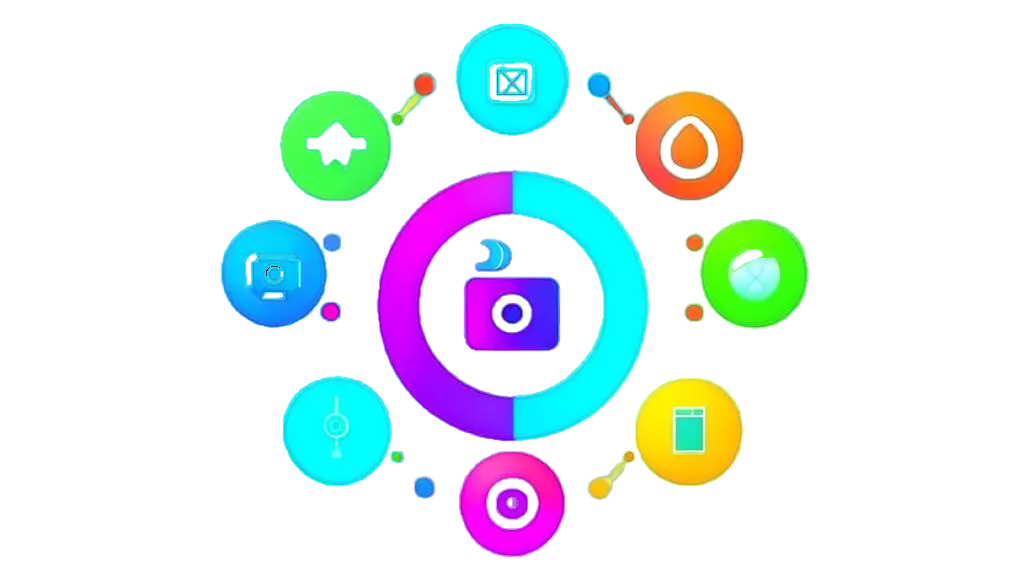Короткие сюжеты, которые автоматически исчезают спустя сутки, понравились пользователям и из мессенджера Snapchat перекочевали во все социальные сети. Популярная на постсоветском пространстве ВКонтакте тоже не осталась в стороне от общего тренда. Функция получила название «История» и работает только на мобильных устройствах. На компьютере она доступна пользователям в режиме просмотра. Сегодня мы разбираемся, как в ВК сделать историю и поделиться ею с друзьями.
Короткие сюжеты, которые автоматически исчезают спустя сутки, понравились пользователям и из мессенджера Snapchat перекочевали во все социальные сети. Популярная на постсоветском пространстве ВКонтакте тоже не осталась в стороне от общего тренда. Функция получила название «История» и работает только на мобильных устройствах. На компьютере она доступна пользователям в режиме просмотра. Сегодня мы разбираемся, как в ВК сделать историю и поделиться ею с друзьями.
Видео:Как выложить историю в ВК с телефонаСкачать

Используемые материалы
Короткий срок жизни, отведенный этому виду публикаций, предполагает использование только актуальных материалов. Иными словами, в историю могут попасть фото и видео, созданные самим пользователем за последние сутки. Нельзя разместить ролик, снятый в прошлом году или фотографии из детства. Музыка тоже не входит в категорию разрешенных материалов.
Видео:Как выложить видео- Stories Vk с компьютера и вставить в него ссылку для перехода.Скачать

Настройка
Теперь, когда мы знаем, что входит в историю, настроим собственную. Интерфейс мобильных приложений VK для Андроид и iOS отличается во многом, но в данном случае практически идентичен.
- На странице новостей в левом верхнем углу располагается стилизованная иконка фотоаппарата. Она и предназначена для создания такого вида сюжетов.
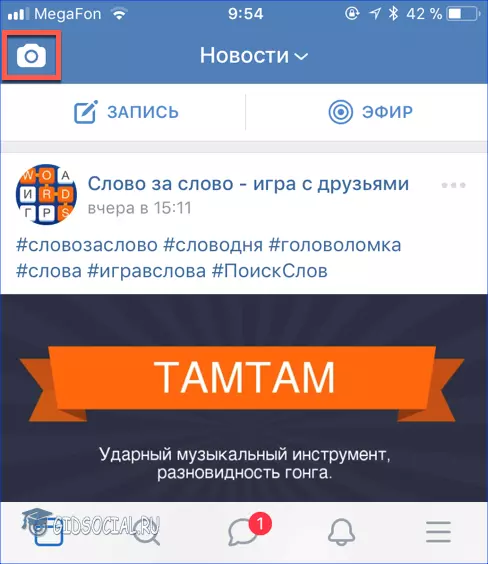
- Запустив программу, мы видим интерфейс, во многом похожий на управление камерой. Иконка в левом нижнем углу открывает доступ к последним фото и видеоматериалам. Для создания истории можно применять их или воспользоваться камерой в режиме реального времени. Разворачивая ее с помощью указанной кнопки, выбираем съемку самого себя или окружающих объектов. Разовое нажатие добавит фото. Удерживая центральную кнопку, записываем видео, при этом кольцо вокруг нее будет заполняться цветом. Средняя продолжительность ролика составит 15 секунд. Звук при записи видеоматериалов можно выключить.
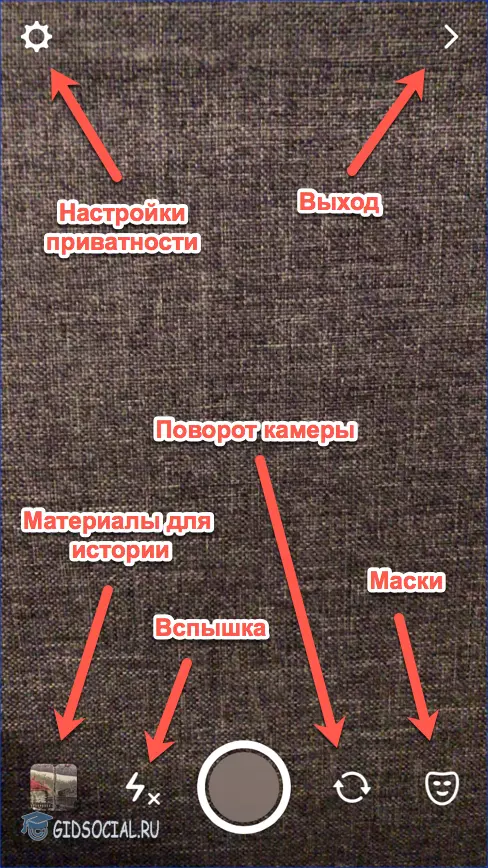
- В настройках приватности есть два основных раздела. Один содержит параметры видимости. Выбрать можно как всю аудиторию соцсети, так и отдельных ее пользователей, с которыми вы хотите поделиться.
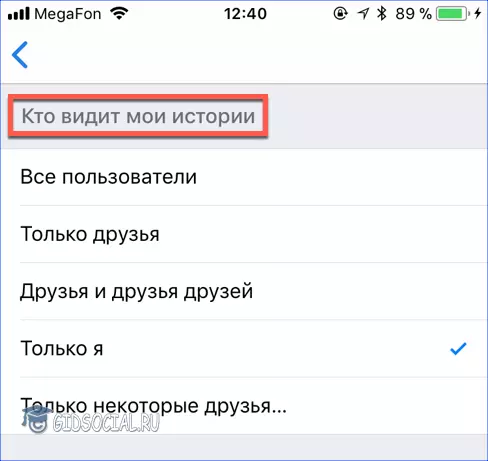
- Второй раздел регламентирует возможность обсуждать размещенную историю. К ней нельзя прикрепить опрос или отправить в сообщество, но настройки комментариев достаточно гибкие. Можно выбрать конкретную группу друзей или открыть доступ к обсуждению всем пользователям Контакта.
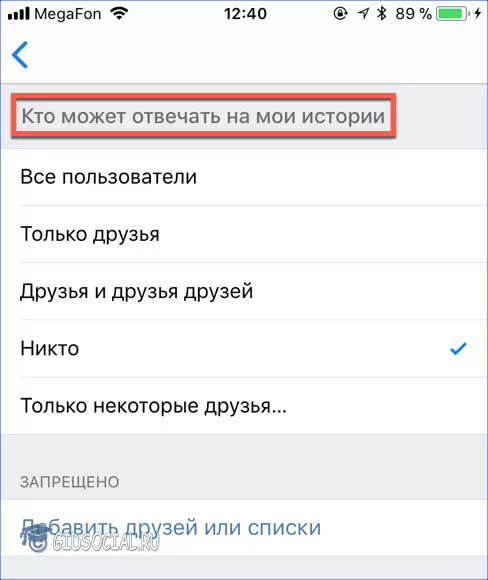
Изучив общие настройки и выбрав параметры публикации, перейдем к следующему шагу.
Видео:Как выложить сторис в вк с компьютера без программСкачать

Создание
Размещаемые материалы перед отправкой в сеть можно предварительно обработать. Рассмотрим, какими возможностями обладает встроенный редактор.
- Делаем на телефон первый снимок. У нас появляются новые элементы управления, используя которые можно придать ему эмоциональную окраску или сразу выложить на страничку.
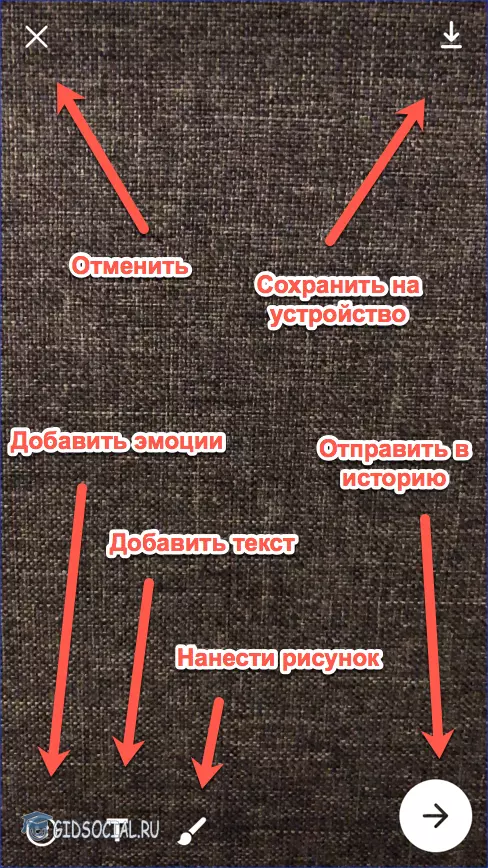
- Воспользуемся размещенными в левом углу экрана инструментами. Добавив текст, картинку и стикер, можно создать привлекательный и запоминающийся образ. Чтобы опубликовать ее, нажимаем на кнопку со стрелкой.
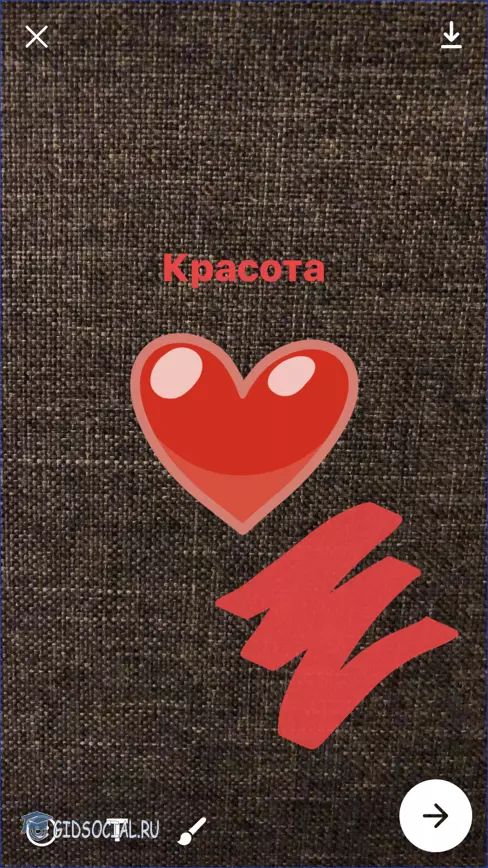
- Добавляя селфи, как следующий элемент истории, можно использовать маску. Некоторые из них преображают пользователя до неузнаваемости и могут поднять настроение вашим друзьям.
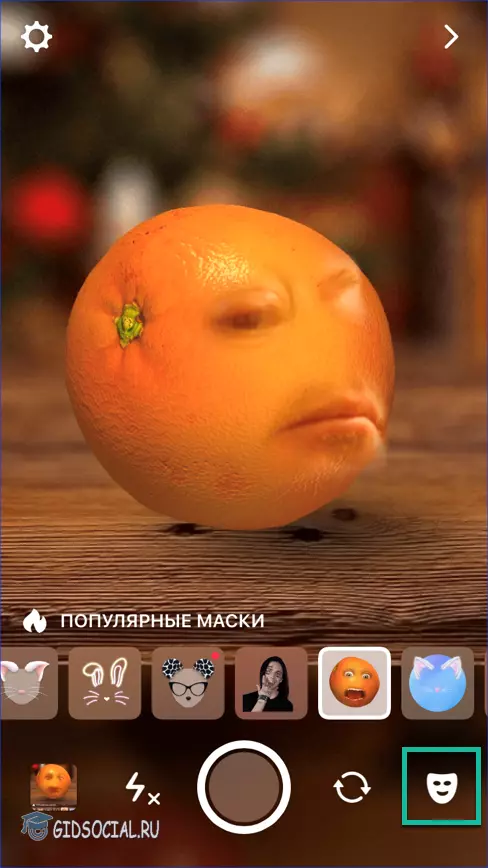
- По умолчанию созданная история размещается вверху ленты новостей. Увидят ее все, кому вы на предыдущем этапе открыли доступ. Меню публикации позволяет отправить ее личным сообщением. Это может пригодиться, если вы ограничили просмотр или наоборот, хотите поделиться с кем-то, кто не попал в ранее созданный список. В этом случае дополнительно выбираем нужное имя и нажимаем «Отправить».
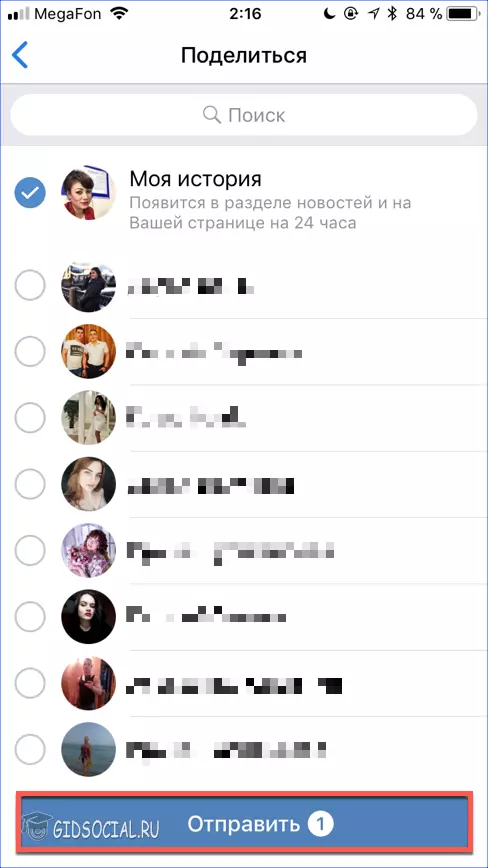
- Синий кружок по контуру фото показывает, что в публикации находятся новые, еще не просмотренные материалы.
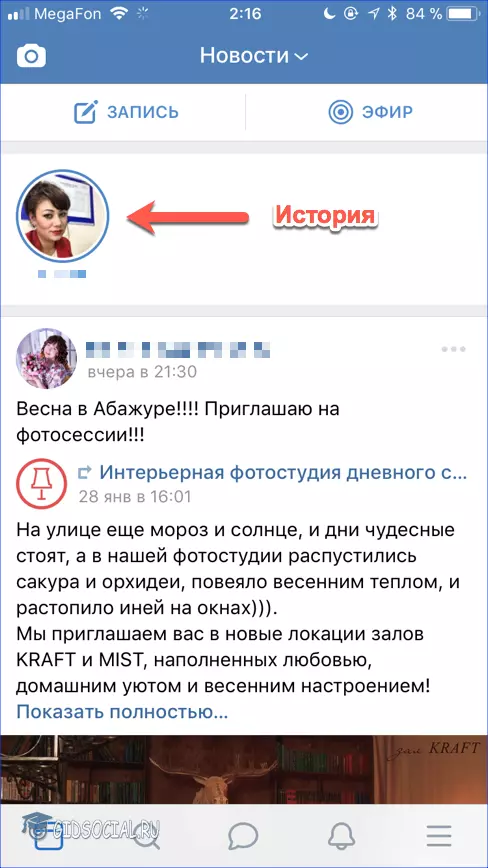
В течение суток с момента размещения созданная таким образом публикация будет располагаться в топе новостной ленты.
Видео:Как загрузить ВИДЕО в историю вконтакте | Обучающее видео | Илья ЛебедкинСкачать

Управление
Особенность истории заключается в том, что нельзя опубликовать картинки или видео целой серией. Разместив первое фото, вы можете добавить в нее следующее, снова выполнив полный цикл описанных выше операций.
- Открыв режим просмотра, мы видим полоску в верхней части, на которую указывает стрелка. Деления говорят о том, что в истории размещено несколько элементов. Соответственно, чем больше отрезков в полосе, тем полнее публикация. Обозначенное рамкой меню в нижней части состоит из двух элементов. Нажатие на рупор открывает список сообщений, позволяя поделиться публикацией с другом. Троеточие скрывает меню редактирования.
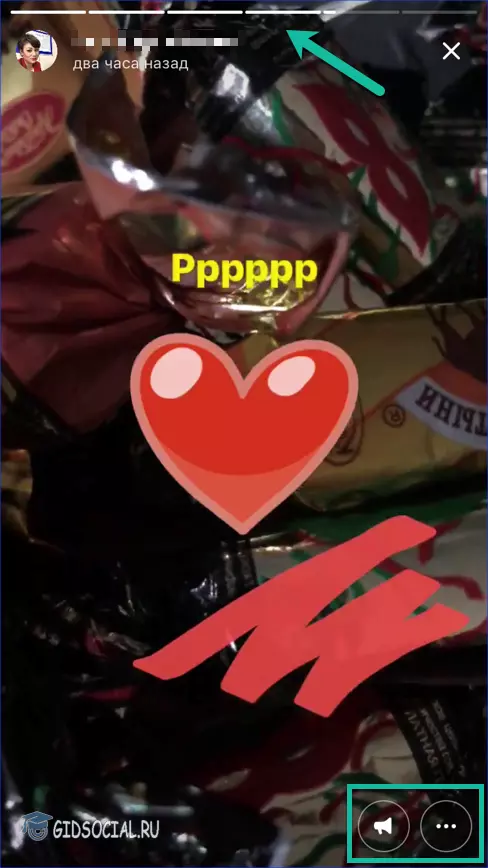
- Понравившийся кусок можно сохранить на айфон, а неудачные материалы удалить. Стереть историю, если в ней слишком много элементов или вы передумали ее размещать, одним движением нельзя. Такая функция не предусмотрена. Использовать придется описанный выше способ для удаления каждого фрагмента. С последним вы полностью сотрете публикацию и она исчезнет из ленты.

- Как мы знаем, создать публикацию можно только в мобильном приложении, но функции просмотра и редактирования доступны на ПК. Открыв свою страничку в ноутбуке, вы увидите историю в топе новостной ленты.
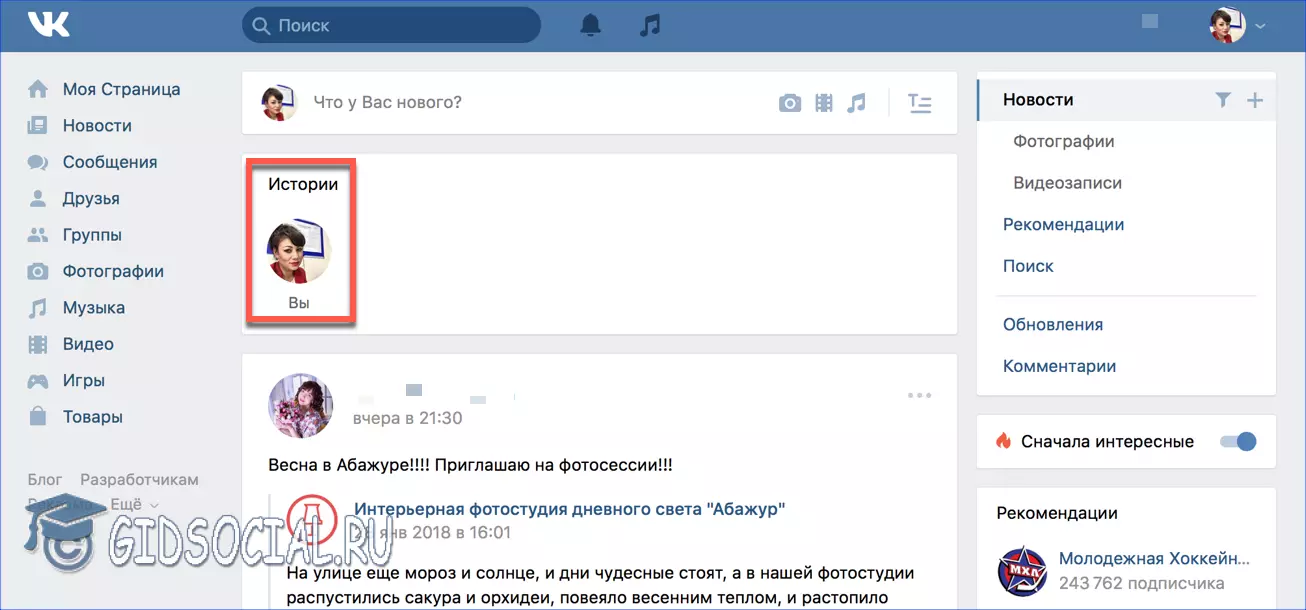
- Интерфейс управления полностью аналогичен мобильному приложению. Существует возможность отправки в личном сообщении или редактирования.
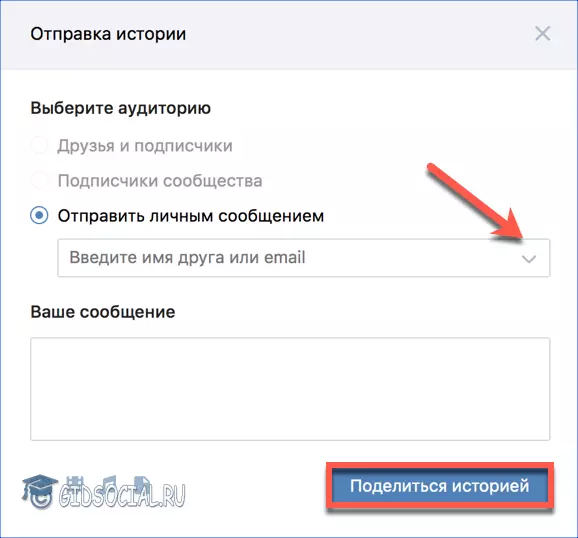
- При удалении появится предупреждающее окно. Несмотря на грозное содержание о необратимости действий, в десктопной версии тоже нельзя удались историю одним нажатием. Сотрется только тот элемент, который в данный момент отображается на мониторе.
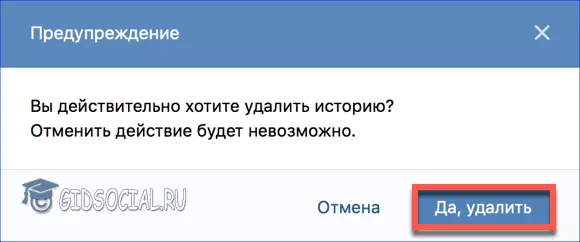
При желании можно ввести «разделение труда». Создавать публикацию в мобильном приложении и редактировать ее на ПК.
Видео:Как сделать и выложить историю в ВК с телефонаСкачать

В заключение
Руководствуясь приведенными инструкциями, вы быстро разберетесь с этой функцией и сможете использовать ее, чтобы оживить общение с друзьями.
Видео:НОВОЕ 2022! / Как создать сторис Вконтакте / Сюжеты / Сторис с компьютера / Фишки сторис ВконтактеСкачать

Видеоинструкция
Если у вас еще остались вопросы, касающиеся публикации историй в ВК, посмотрите размещенное ниже видео. Весь описываемый процесс показан наглядно, и, возможно, там вы найдете нужный ответ.
https://youtu.be/rQyqiAdzoD4
📺 Видео
Как загрузить историю ВК с компьютера? | Смотри, что я узнал!Скачать

Как выложить историю в вк с компьютера без скачивания программСкачать

Как опубликовать сторис вконтакте!Скачать

Как сделать историю от имени группы в ВК с компьютераСкачать

Как создать и опубликовать историю ВКонтакте?Скачать

Как Сделать (Выложить) Истории в ВК с КомпьютераСкачать

Как сделать Историю в группе и сообществе ВКонтакте с компьютера и телефона?Скачать

Как сделать историю в ВК - Быстрый способ создания сторис с телефона и ПКСкачать

Как Сделать Сторис в ВК, Как Создать Сторис в ВK, Как Выложить Историю в Вк с Компьютера, Сторис ВКСкачать

Как добавить гифку в ВК с компьютера | с телефона в 2023 годуСкачать

Как создать сторис в ВК с телефона? Как добавить историю ВКонтакте в 2021 годуСкачать

ОФОРМЛЕНИЕ СТОРИС ВКОНТАКТЕ | Лайфхаки вконтактеСкачать
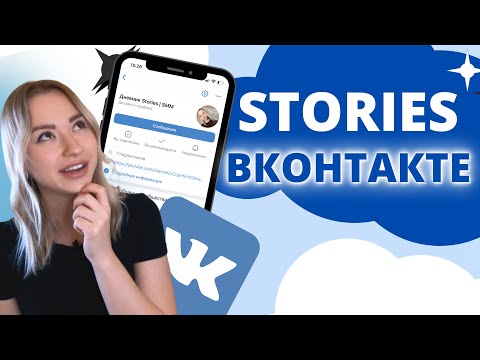
Как загрузить картинку или фото в истории ВКонтакте с компьютераСкачать
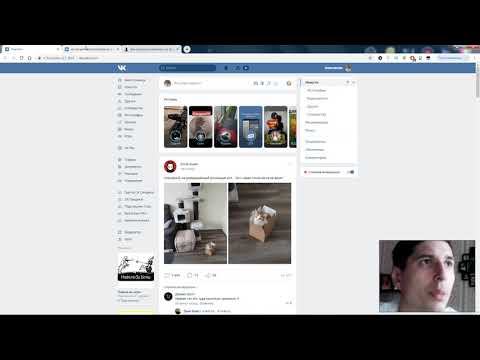
Как добавить историю вконтакте с компьютераСкачать